Cómo configurar tu ubicación de trabajo en Google Calendar
Las herramientas de Google Workspace pueden ayudarte a mantener informados a tus colegas sobre cuándo trabajas y cuál es tu disponibilidad. Configura tus horas de trabajo en Google Calendar para que, cuando las personas soliciten una reunión fuera de tus horas seleccionadas, se les notifique o la reunión se decline.

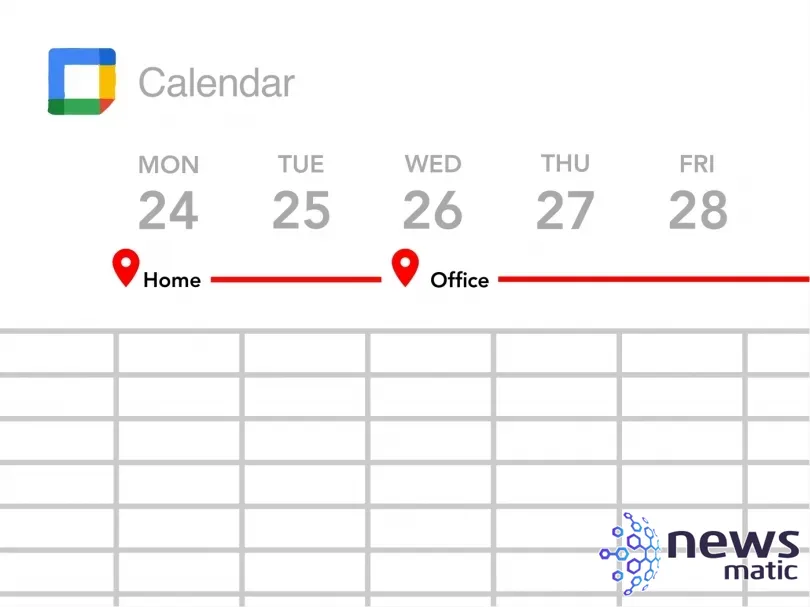
Las horas de trabajo configuradas correctamente pueden ser esenciales cuando trabajas con personas en diferentes zonas horarias. Establece tu estado en Google Chat según tu actividad actual: los estados "en una reunión", "descanso para café" o "en una fecha límite" transmiten diferentes niveles de interrupción.
También es importante conocer dónde trabajas, ya que el número y tipo de personas cercanas varía cuando trabajas desde casa, una oficina, el lugar de un cliente o una cafetería. Puedes especificar tu ubicación de trabajo en Google Calendar para que las personas que pueden acceder a tu información de ocupado o libre sepan dónde estarás en un día en particular. Esta información de ubicación puede facilitar la coordinación de encuentros y reuniones presenciales.
Mientras que un administrador de Google Workspace puede gestionar los ajustes que controlan si la información de la ubicación de trabajo es requerida o recomendada en una organización, cada persona mantiene el control total sobre la información específica de ubicación compartida. A continuación, se detallan los pasos en cada caso, asumiendo que las personas acceden a Google Calendar en la web desde una computadora.
La información de ubicación de trabajo y los controles administrativos relacionados solo están disponibles para los clientes de Google Workspace Business Plus; Enterprise Standard y Plus; Education Fundamentals, Standard y Plus; Teaching and Learning Upgrade; y ediciones de G Suite Business.
 Despliegue del BlackBerry Enterprise Server (BES) en 10 dulces pasos
Despliegue del BlackBerry Enterprise Server (BES) en 10 dulces pasosCómo configurar tu ubicación de trabajo en Google Calendar
Puedes configurar ubicaciones de trabajo predeterminadas para cada día de la semana en la configuración de Google Calendar. Esto puede ser especialmente útil si trabajas desde ubicaciones específicas según un horario regular. Para configurar tus ubicaciones de trabajo estándar:
- Ve a Google Calendar en la web.
- Selecciona el icono de Configuración y luego Configuración.
- En el menú izquierdo, selecciona Horario de trabajo y ubicación (en General).
- Selecciona cada día de la semana en el que deseas estar activo.
- Para cada día, selecciona la opción desplegable debajo de Ubicación de trabajo (Figura A). Selecciona un lugar, como tu ubicación de oficina predeterminada, Casa, Sin especificar, Otra oficina o En otro lugar (para ingresar una ubicación adicional).
Figura A
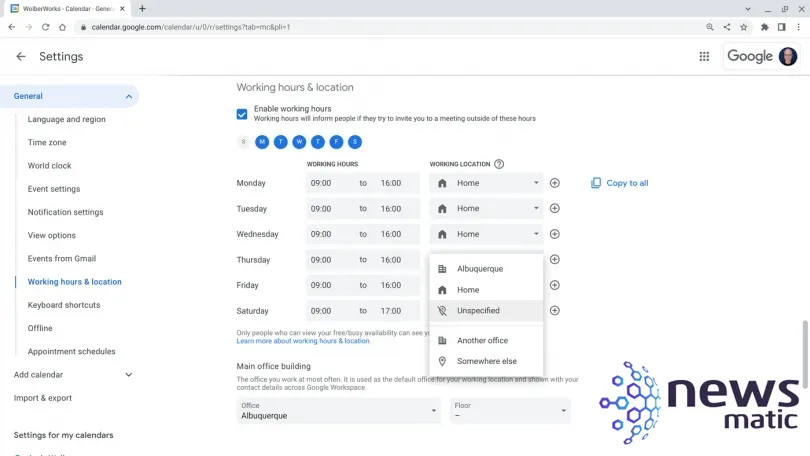
Una vez que hayas terminado, vuelve a la página principal de Google Calendar. Tu ubicación de trabajo predeterminada debería mostrarse debajo de la fecha (encima de tu horario por horas) para cada día.
Puedes cambiar la ubicación de trabajo para cualquier día. Haz clic en la ubicación de trabajo que se muestra debajo de un día para acceder a las opciones +Cambiar ubicación de trabajo, o selecciona el botón +Crear en la parte superior izquierda de la pantalla seguido de Ubicación de trabajo (Figura B). En ambos casos, puedes modificar la ubicación de trabajo para un día o un rango de días.
Figura B
 Zenprise: La solución para monitorear y administrar sistemas de correo electrónico empresarial.
Zenprise: La solución para monitorear y administrar sistemas de correo electrónico empresarial.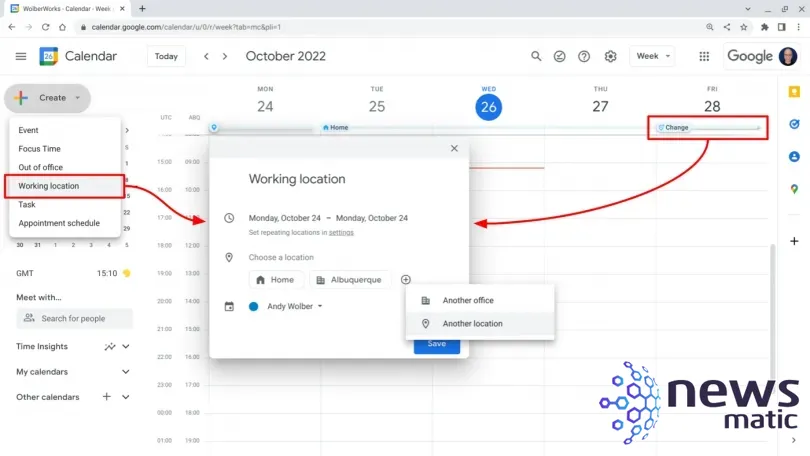
Cómo administrar las opciones de ubicación de trabajo para una organización de Google Workspace
Un administrador de Google Workspace puede controlar si la opción de ubicación de trabajo se muestra como una configuración de Google Calendar para algunas o todas las personas en la organización. Además, el administrador puede elegir si se muestra un banner en Google Calendar en la web que invite a las personas a configurar una ubicación de trabajo. Para administrar estas opciones de ubicación de trabajo:
- Ve a la Consola de administración de Google Workspace e inicia sesión si se te solicita.
- Luego, selecciona Aplicaciones > Google Workspace > Calendar > Configuración de uso compartido.
- Opcional: puedes seleccionar una unidad organizativa si deseas aplicar la configuración solo a un conjunto específico de cuentas. De lo contrario, de forma predeterminada, la configuración se aplica en toda la organización.
- Dentro de la sección Configuración de uso compartido, en la sección Ubicación de trabajo, asegúrate de que la casilla de verificación junto a Permitir a los usuarios establecer su ubicación de trabajo diaria esté seleccionada.
- A continuación, puedes seleccionar varias opciones para fomentar que las personas configuren una ubicación de trabajo (Figura C). En la mayoría de los casos, te recomiendo que selecciones la casilla de verificación junto a Calendar muestra un banner a los usuarios que no han configurado su ubicación de trabajo, luego selecciona las opciones de frecuencia y texto del banner adecuadas, dependiendo de las políticas y circunstancias de tu organización.
- Una vez que hayas terminado, selecciona Guardar para aplicar los cambios.
Figura C
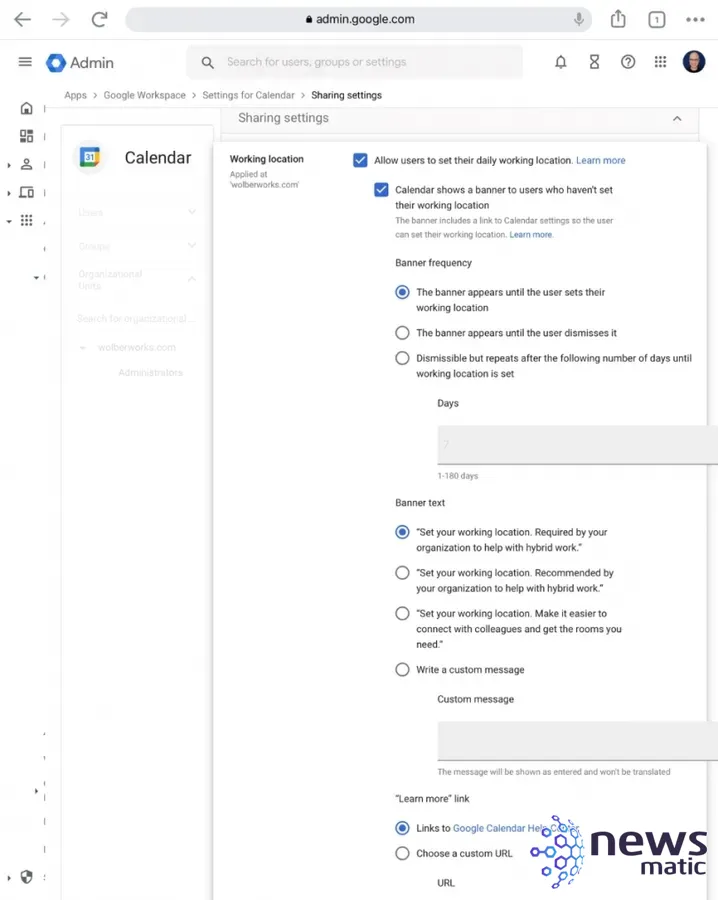
Por separado, si eres un administrador, es posible que desees informar a las personas sobre las razones para configurar una ubicación de trabajo como parte de tus comunicaciones regulares y actualizaciones tecnológicas para las personas en tu organización. La configuración oportuna y consistente de una ubicación de trabajo por parte de líderes respetados en una organización puede ayudar a fomentar una adopción más amplia de la práctica entre todos los empleados.
¿Cuál es tu experiencia con la ubicación de trabajo?
¿Cómo utiliza la mayoría de las personas en tu organización las horas de trabajo, el estado del chat y la ubicación de trabajo? ¿Encuentras útil la combinación de estos tres ajustes para habilitar reuniones y conversaciones en momentos apropiados? Envíame un mensaje o mencióname en Twitter (@awolber) para contarme cómo tú y tu equipo utilizan estas configuraciones.
 Google sorprende con su nueva plataforma Android para teléfonos móviles
Google sorprende con su nueva plataforma Android para teléfonos móvilesEn Newsmatic nos especializamos en tecnología de vanguardia, contamos con los artículos mas novedosos sobre Móvil, allí encontraras muchos artículos similares a Cómo configurar tu ubicación de trabajo en Google Calendar , tenemos lo ultimo en tecnología 2023.

Artículos Relacionados